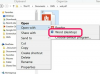Norint naudoti kokybišką mikrofoną, reikės jungties laido, suderinamo su jūsų iPad.
Vaizdo kreditas: jaym-z/iStock/Getty Images
„Apple“ planšetinis kompiuteris „iPad“ turi daugybę funkcijų, tačiau vienas iš jo apribojimų, 2014 m. gegužės mėn., yra vietinės garso įrašymo programos nebuvimas. Jei nesate ypač susirūpinę dėl kokybės, turite vieną įprastą sprendimą, bet kai tai yra jums neveiks, turėsite apsvarstyti vieną iš daugelio „iTunes“ pasiekiamų programų parduotuvė. Atsisiųsdami konkrečią jūsų poreikius atitinkančią programą ir pridėję kitos kokybiškos aparatinės įrangos, galite sukurti aukščiausios klasės įrašą.
Įmontuotas ar išorinis mikrofonas?
Galbūt pirmas dalykas, kurį turėsite apsvarstyti, yra tai, ar būsite patenkinti vidiniu „iPad“ mikrofonu, ar jums reikia tobulesnio garso. Jei įrašinėjate profesiniais tikslais, tikėtina, kad norėsite investuoti į išorinį mikrofoną. Rasite daugybę mikrofonų, kurie tiesiogiai jungiami prie iPad per senesnį 30 kontaktų arba naujesnį „Lightning“ prievadą, parinkčių. Atminkite, kad naudodami šį prievadą negalėsite įkrauti iPad tuo pačiu metu, nes šie prievadai taip pat yra maitinimo prievadai. Kalbant apie garso kokybę, taip pat atsižvelkite į vietą. Didelis, atviras kambarys sukels daugiau aidų ir apskritai prastesnės kokybės įrašų nei įrašant mažesnėje patalpoje ar paminkštintoje studijoje.
Dienos vaizdo įrašas
Muzikos įrašymas
Jei norite įrašyti muziką, savo iPad pasirinkite studijos įrašymo programą. „Apple“ gimtoji parinktis yra „GarageBand“, kuri leidžia įrašyti iki aštuonių takelių ir maišyti juos taip, kaip jums atrodo tinkama. Taip pat prie savo takelių galite pridėti konservuotų garsų, tokių kaip gitara ir bosas. GarageBand yra nemokama. Kitos parinktys, siūlančios panašias funkcijas, nors ir galinčias kainuoti kelis dolerius, yra „Music Studio“, „MultiTrack DAW“ ir „Blip Interactive NanoStudio“. Šios programos paprastai užima daug saugyklos vietos, todėl geriausia pasirinkti tik vieną ir saugoti įrašus debesyje. Šio tipo įrašymui dar vienas svarbus elementas yra kokybiška ausinių pora su mini-pin lizdo jungtimi, suderinama su iPad ausinių lizdu.
Balso ar interviu įrašymas
Jei norite naudoti iPad balso pastaboms arba kalbiniams interviu įrašyti, galite pasirinkti naudoti GarageBand arba vieną iš kitų studijos įrašymo programų. Tai yra tinkamos galimybės žmonėms, kurie kuria internetines transliacijas ar veda interviu per radiją, tačiau kadangi jie užima daug atminties, paprastesnė balso įrašymo programa gali būti geresnis pasirinkimas. Galų gale tik jūs galite nuspręsti, ar kokybė yra priimtina jūsų tikslams. Programos apima „CaptureAudio“, leidžiančią rašyti pastabas įrašant, „Dropbox“ įrašymo priemonė, leidžianti išsaugoti garso failus tiesiai į „Dropbox“ ir „Voice Memos“, skirtą „iPad“, leidžiančius įrašyti tuo pačiu metu, kai naudojate kitas programas.
Vietinis sprendimas ir kitos vaizdo įrašų parinktys
„iPad“ turi vieną vietinę programą, kurią galite naudoti įrašydami neatsisiunčiant jokių kitų programų: vaizdo kamerą, integruotą kameros funkcijoje. Tiesiog pagrindiniame ekrane pasirinkite fotoaparato programą, tada ekrano šone esančiame fotografavimo parinktyse pasirinkite „Vaizdo įrašas“. Kitos vaizdo įrašymo programos taip pat yra skirtos iPad, įskaitant Apple iMovie, ProCamera ir Camera Genius. Vienos iš šių programų atsisiuntimo pranašumas yra tas, kad paprastai gausite daugiau ekspozicijos ir kitų nustatymų reguliavimo parinkčių, nei gautumėte naudodami „iPad“ vaizdo kameros funkciją.